亲爱的视频制作达人,你是否在制作视频时,因为缺少字幕而担心无法让听不到声音的朋友也能享受你的作品呢?别担心,今天就来手把手教你如何给视频添加字幕,让你的视频更具包容性和吸引力!
一、选择合适的字幕软件

首先,你得挑选一款适合自己的字幕软件。市面上有很多优秀的字幕软件,比如Aegisub、Subtitle Edit、VLC等。这里我推荐Aegisub,因为它功能强大,操作简单,非常适合初学者。
二、下载并安装字幕软件

1. 访问Aegisub官网(https://aegisub.org/),下载最新版本的Aegisub。
2. 双击下载的安装包,按照提示完成安装。
三、打开视频和字幕文件

1. 打开Aegisub软件。
2. 点击“文件”菜单,选择“打开”,找到你的视频文件。
3. 同时,你需要准备一个字幕文件。字幕文件通常为.srt格式,你可以自己编写,也可以从网上下载。
四、添加字幕
1. 视频和字幕文件都打开后,你会看到Aegisub界面分为三个部分:视频预览窗口、字幕编辑窗口和时间轴。
2. 在字幕编辑窗口中,你可以看到一行行的字幕文本。这些文本对应着视频中的时间点。
3. 双击任意一行字幕,就可以编辑该行文本。你可以修改字幕内容、调整时间点等。
4. 如果需要添加新的字幕行,可以点击“插入”按钮,然后输入新的字幕内容。
五、调整字幕样式
1. 在Aegisub菜单栏中,选择“字幕样式”。
2. 在弹出的窗口中,你可以调整字幕的字体、颜色、大小、边框等样式。
3. 为了让字幕更美观,你可以尝试不同的样式组合。
六、导出字幕
1. 完成字幕编辑后,点击“文件”菜单,选择“导出”。
2. 在弹出的窗口中,选择导出格式为.srt。
3. 点击“保存”,将字幕文件保存到指定位置。
七、将字幕添加到视频中
1. 打开视频编辑软件,如Adobe Premiere Pro、Final Cut Pro等。
2. 将视频文件和字幕文件导入到项目中。
3. 在视频轨道下方,找到字幕轨道,将字幕文件拖拽到该轨道上。
4. 调整字幕文件的时间点,使其与视频中的对话同步。
八、保存并分享你的视频
1. 完成视频编辑后,导出视频文件。
2. 将视频和字幕文件分享给朋友,让他们也能享受到你的作品。
通过以上步骤,你就可以轻松给视频添加字幕了。现在,让你的视频更具包容性和吸引力,让更多的人欣赏到你的才华吧!